Multimedia-Codec wird durch den Coder und Decoder von Multimedia-Dateien definiert. Wenn Sie eine Audio- oder Videodatei auf Ihrem Ubuntu Linux über einen Media Player abspielen möchten, beginnt die Datei, ein geeignetes Decoderpaket zum Abspielen zu finden. Multimediadateien können als Container erklärt werden, in denen Audio, Video und Metadaten in einem einzigen Dateiformat gespeichert werden.
Es stehen verschiedene Arten von Multimedia-Formaten zur Verfügung, um eine Datei abspielbar zu machen, z. B. MP3, AAC, MP4, AVI, FLV usw. Manchmal können aufgrund von Softwarerichtlinien einige Multimedia-Codecs fehlen oder nicht auf Ihrem Ubuntu-Linux-Computer installiert sein . Ohne die Installation dieser Medien-Codecs wären Sie nicht in der Lage, bestimmte formatierte Multimedia-Dateien zu öffnen oder zu bearbeiten.
Multimedia-Codecs unter Ubuntu Linux
Die meisten Ubuntu-Linux-Benutzer lieben den VLC Media Player, um Videos abzuspielen oder einen Film anzusehen. Der VLC-Player hat fast alle Multimedia-Codecs in der Software vorinstalliert. Aber irgendwie, wenn Sie keinen geeigneten Media Player finden, um Ihre Mediendatei zu öffnen, könnte das der Grund dafür sein, dass Ihr Ubuntu Linux nicht die erforderlichen Multimedia-Codecs erfüllt, um mit diesem bestimmten Format der Datei zu reagieren.
In diesem Fall erhalten Sie die Fehlermeldung „Die Datei kann nicht wiedergegeben werden.“ In diesem Beitrag werden wir sehen, wie man Multimedia-Codecs unter Ubuntu Linux installiert.
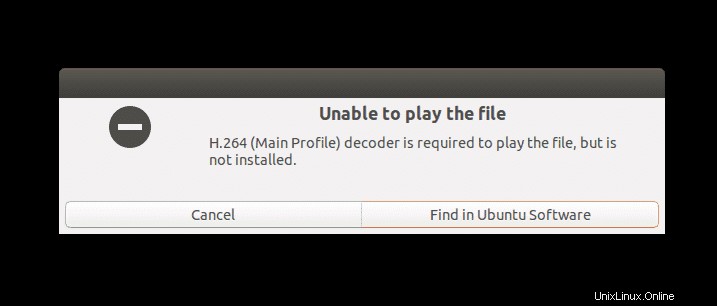
Methode 1:Installieren von Multimedia-Codecs auf Ubuntu über die Befehlszeile
Ganz am Anfang muss ich erwähnen, dass die Multimedia-Codecs, die nicht in Ubuntu Linux vorinstalliert sind, allgemein als ubuntu-restricted-extras bekannt sind . In Ubuntu Linux können die Multimedia-Codec-Pakete in den proprietären Treibern gespeichert und installiert werden.
Um die Multimedia-Codecs zu installieren, müssen Sie sicherstellen, dass die eingeschränkten proprietären Treiber und das Multiversum-Copyright überprüft und aktualisiert werden. Um das Multiversum-Repository zu aktualisieren, können Sie die folgende Terminal-Befehlszeile verwenden. Laden Sie dann das Ubuntu-Repository neu und aktualisieren Sie es.
$ sudo add-apt-repository multiverse $ sudo apt update- -
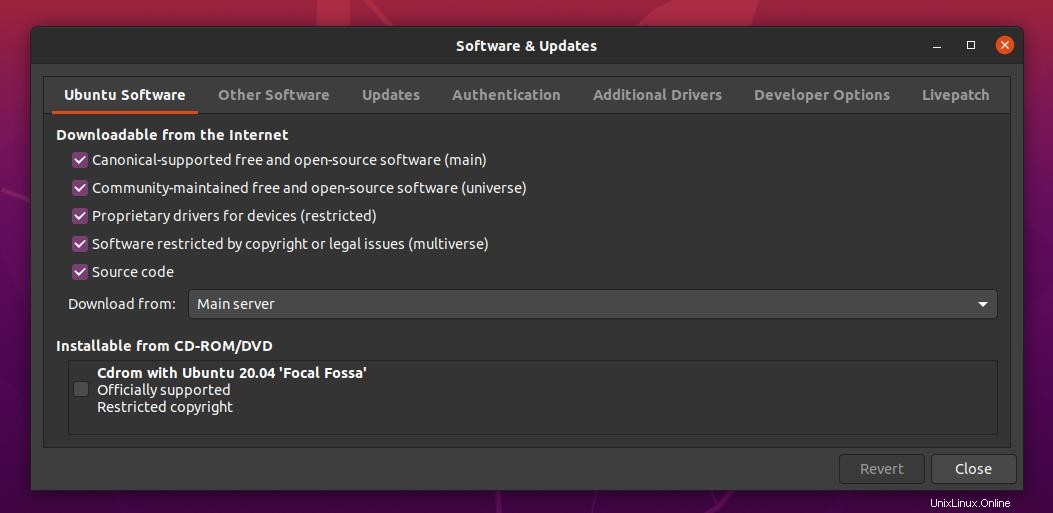
Jetzt können Sie die eingeschränkten Multimedia-Extra-Codec-Pakete installieren. Wir werden den apt-get verwenden Befehl, um die eingeschränkten zusätzlichen Multimedia-Codec-Pakete auf der Ubuntu-Distribution zu installieren.
$ sudo apt-get install ubuntu-restricted-extras
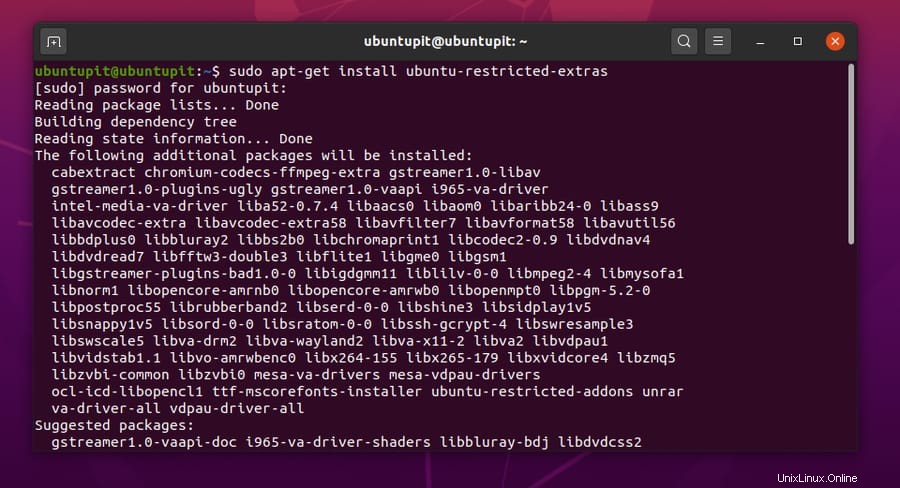
Wenn Ihre Hardwarekonfiguration ein optisches Gerät oder einen DVD-Treiber installiert hat, können Sie die libdvdcss installieren Media-Codecs für eine bessere Leistung.
$ sudo /usr/share/doc/libdvdread4/install-css.sh
Methode 2:Installieren von Multimedia-Codecs auf Ubuntu über den Software Store
In dieser Methode werde ich zeigen, wie man die Multimedia-Codecs auf Ubuntu Linux aus dem offiziellen Ubuntu Software Store herunterlädt und installiert. Diese Methode wird auch als GUI-Methode zur Installation von Multimedia-Codecs bezeichnet. Stellen Sie vorher sicher, dass der Gnome Software Store auf Ihrem Computer installiert ist und einwandfrei funktioniert.
Wenn Sie den Software Store nicht finden können, besteht die Möglichkeit, dass Sie den Software Store versehentlich aus Ihrer Ubuntu-Distribution entfernt haben. Aber keine Sorge, da es sich um ein Gnome-Paket handelt, können Sie den Software Store jederzeit installieren.
$ sudo apt update $ sudo apt install gnome-software
Jetzt können Sie sehen, dass eine Advanced Package Tool (APT)-Adresse unten im vorformatierten Textformat gehalten wird.
apt:ubuntu-restricted-extras?section=universe?section=multiverse
Sie müssen die AptURL kopieren und fügen Sie es in die Adressleiste Ihres Browsers ein und drücken Sie dann die Eingabetaste. Die URL fordert Sie automatisch auf, den Software Store auszuwählen.
Sobald Sie den Software Store auswählen, gelangen Sie zum offiziellen Software Store von Ubuntu Linux, wo Sie die eingeschränkten zusätzlichen Multimedia-Codecs installieren können. Normalerweise wird die APT-URL standardmäßig in Debian- oder Ubuntu-Derivaten installiert, aber wenn Ihr System das APT-Paket nicht installiert hat, können Sie die Apt-URL für die Offline-Nutzung installieren.
$ sudo apt-get install apt-offline
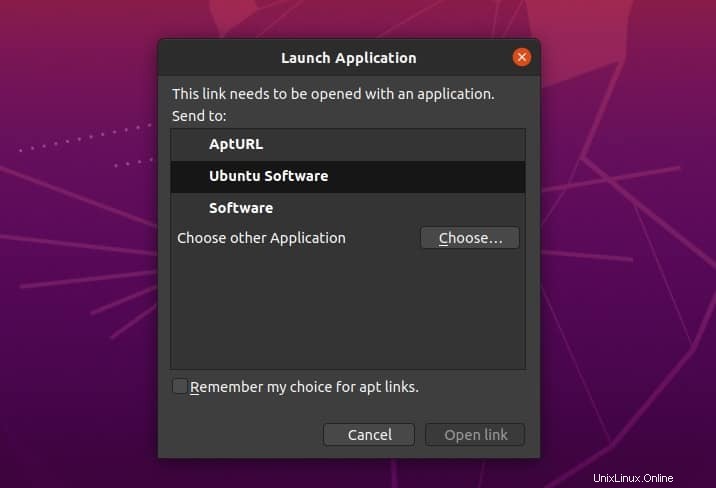
Klicken Sie nun auf die Schaltfläche „Installieren“ und schließen Sie den Installationsvorgang der eingeschränkten Ubuntu-Extras ab, indem Sie Ihr Systemverwaltungskennwort eingeben.
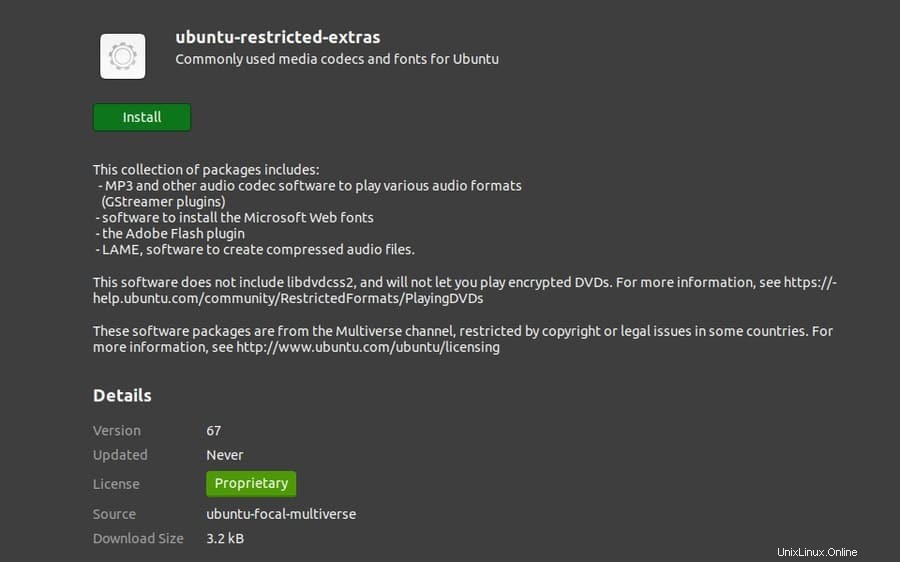
Extra-Tipps – 1:Funktionen von FFmpeg Plug-in für Ubuntu Linux
Bis jetzt haben wir gesehen, wie man die Multimedia-Codecs auf der Ubuntu-Linux-Distribution installiert. Das ubuntu-restricted-extra Das Paket enthält auch das Gstreamer FFmpeg-Paket. Wir müssen also das FFmpeg-Paket (Fast Forward Moving Pictures Expert Group) nicht einzeln installieren. Sie können die aktuelle Version von FFmpeg, Encoder- und Decoderliste auf Ihrem Ubuntu Linux überprüfen.
$ ffmpeg -version $ ffmpeg -encoders $ ffmpeg -decoders
Hier sind einige primäre Terminalbefehle von FFmpeg, mit denen Sie Mediendateien konvertieren, streamen und komprimieren können. Sie können das FFmpeg-Tool verwenden, um die erforderlichen Informationen und Metadateninformationen zu jedem Video abzurufen.
$ ffmpeg -i samplevideo.mp4
Verwenden Sie den folgenden Terminalbefehl, um eine Mediendatei von einem Format in ein anderes Format zu konvertieren.
$ ffmpeg -i samplevideo.mp4 samplevideo.flv
Sie können auch das FFmpeg-Tool verwenden, um Audio aus einer Videodatei zu entfernen und die Audiodatei aus der Videodatei zu extrahieren.
$ ffmpeg -i input.mp4 -an output.mp4 $ ffmpeg -i input.mp4 -vn output.mp3
Außerdem können Sie das Seitenverhältnis des Videos ändern, mehrere Mediendateien zusammenfügen oder entfernen, Untertitel hinzufügen und die Videoauflösung mit dem FFmpeg-Tool ändern.
Extra-Tipps – 2:Aktualisieren Sie Ihren Grafiktreiber
Linux-Distributionen kommen immer mit den vorinstallierten Grafiktreibereinstellungen. Sehr oft wird die erweiterte Grafikkarte auch als Video Decode and Presentation API (VDPAU) bezeichnet. Wenn Ihr System auf Basis einer Intel-CPU läuft und über eine zusätzliche dedizierte Grafikkarte (GPU) verfügt, sollten Sie Ihren Grafiktreiber ordnungsgemäß aktualisieren.
In Linux-Distributionen ist die integrierte Intel-Grafikkarte als Video Acceleration API bekannt. Wenn eine Mediendatei auf Ihrem System abgespielt wird, übernimmt die Grafikkarte die Dekodierung und das Rendern. Hier zeige ich die Video-Codecs, die derzeit auf meiner Nvidia GeForce-Grafikkarte funktionieren.
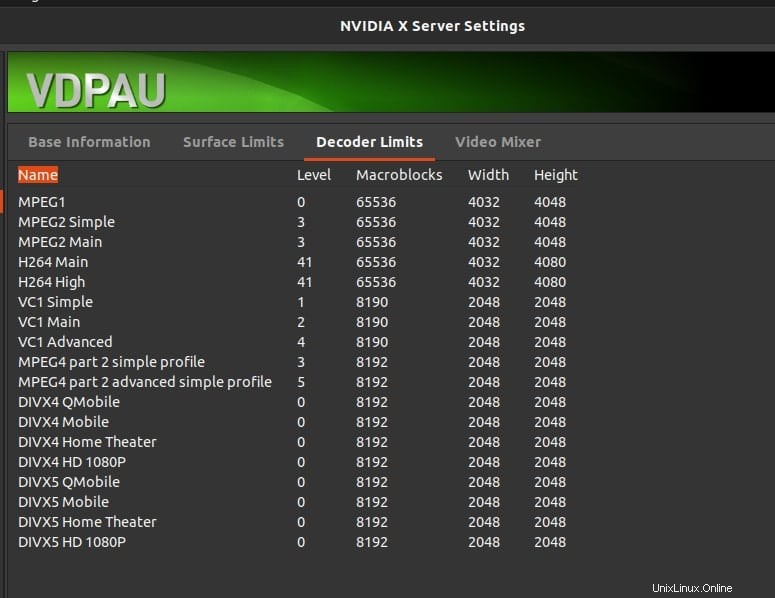
Daher ist es auch eine alternative und intelligente Methode, Ihre Grafiklaufwerke auf dem neuesten Stand zu halten, um die am häufigsten verwendeten Multimedia-Codecs in Ihrer Ubuntu-Linux-Distribution zu installieren. In Ihrer Debian/Ubuntu-Distribution von Linux finden Sie eine Option zur Auswahl des dedizierten Grafiktreibers aus dem Software Center.
In Ubuntu Linux können die Grafikkartentreiber über den Zusätzlichen Treiber konfiguriert werden Einstellungen unter Software &Updates . Sie können die neuesten Nvidia-Grafiktreiber für Ihre Linux-Distribution auch manuell herunterladen und installieren.
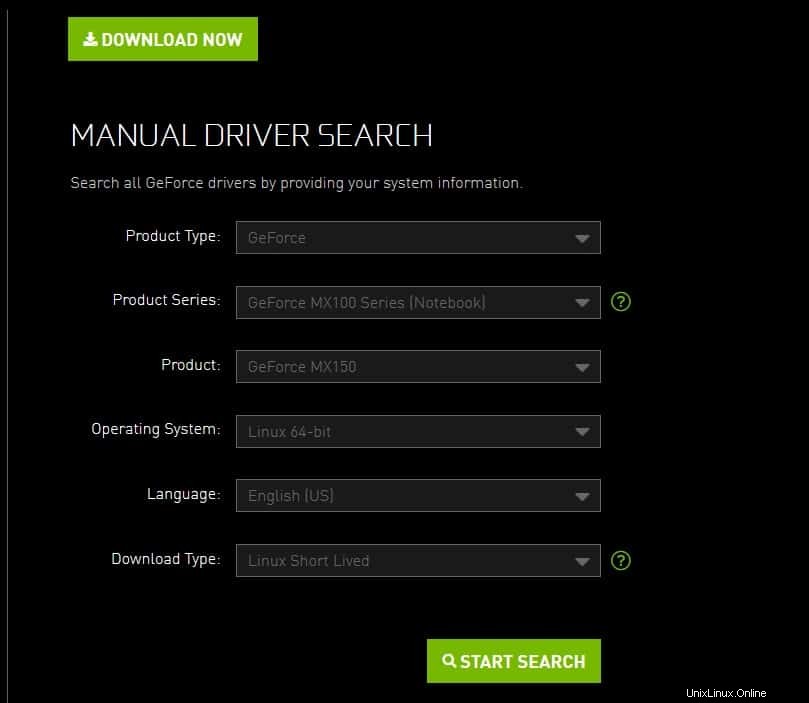
Abschließende Gedanken
Multimedia-Codecs sind nicht nur hilfreich, um Video- und Audiodateien flüssig abzuspielen, sondern beschleunigen auch die Hardware Ihres Linux-Systems. Integrierte Grafiktreiber und Multimedia-Codecs sind unerlässlich, um Echtzeitverbindungen über Webbrowser herzustellen. Alle Multimedia-Codec-Pakete führen ihre Funktionen mit einem Demultiplexer und einem Multiplexer aus.
Die Hauptaufgabe von Multimedia-Codecs besteht darin, Mediendateien zu komprimieren und zu dekomprimieren, während Mediendateien abgespielt oder gerendert werden. In diesem Beitrag habe ich die Methode zur Installation von Multimedia-Codecs unter Ubuntu Linux beschrieben.
Unter Linux sind Multimedia-Codecs Open Source und kostenlos. Darüber hinaus ist die Installation von Multimedia-Codecs absolut sicher und harmlos. Wenn Sie diesen Beitrag nützlich und hilfreich finden, teilen Sie ihn bitte in Ihren sozialen Medien. Kommentieren Sie auch im Kommentarsegment, um Ihre wertvolle Beobachtung zu schreiben.